Permainan mungkin gagal dilancarkan kerana beberapa sebab yang berbeza. Adalah sangat salah untuk mengatakan bahawa hanya ada satu masalah khusus yang menyebabkan Steam tersekat kerana setiap PC mempunyai konfigurasi perkakasan dan perisian yang tersendiri. Apabila anda terjebak dengan masalah ini, ini bermaksud bahawa permainan akan terhenti sebaik sahaja dilancarkan.
Kami menyusun panduan umum untuk membantu anda mengetahui masalah anda dan menyelesaikannya. Terdapat banyak penyelesaian yang disenaraikan. Selesaikan masalah bermula dari penyelesaian pertama dan selesaikannya.
Membaiki Fail Sistem yang rosak
Muat turun dan jalankan Restoro untuk mengimbas fail yang rosak dari di sini , jika fail didapati rosak dan hilang membaikinya dan kemudian periksa sama ada fail masih tersekat, jika kemudian cuba Solusi yang disenaraikan di bawah.
Penyelesaian 1: Mengemas kini Windows anda
Kadang-kadang permainan tertentu memerlukan versi kerangka terkini untuk dipasang dan berjalan pada PC anda. Sekiranya tidak, syarat permainan tidak dipenuhi dan ia tidak berfungsi lagi.
- Klik Mulakan dan taipkan kotak dialog “ Tetapan ' Klik aplikasi yang kembali dalam hasil carian. Klik pada ' Kemas kini dan keselamatan Butang.

- Di sini anda akan dapati ' Menyemak kemas kini ' di dalam ' Kemas kini Windows Tab. Sekarang windows akan memeriksa kemas kini yang ada dan melaksanakannya setelah memuat turun.
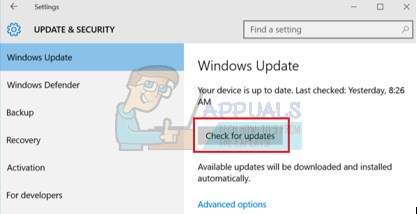
Penyelesaian 2: Mengemas kini pemacu anda
Sentiasa pastikan bahawa pemandu anda terkini. Ini termasuk audio, video, pemacu grafik dll. Juga, kemas kini pemacu lain seperti DirectX.
- Tekan kekunci ⊞ Win (windows) + R untuk memunculkan window run (pastikan untuk menjalankannya sebagai pentadbir).
- Dalam kotak dialog taipkan “ dxdiag ' Ini akan membuka alat diagnostik DirectX. Ia akan menyenaraikan semua perkakasan yang tersedia yang dipasang di PC anda bersama dengan versi perisian.

- Gunakan nama perkakasan rasmi anda untuk mencari pemacu terkini yang tersedia dan memuat turunnya melalui internet.
Penyelesaian 3: Sahkan integriti permainan
Sekiranya permainan anda masih tersekat, ada kemungkinan fail permainan yang diekstrak anda rosak. Ikuti langkah berikut untuk mengesahkan integriti fail permainan.
- Hidupkan semula komputer anda dan mulakan semula Steam.
- Pergi ke bahagian perpustakaan dan klik kanan pada permainan yang memberi anda masalah.
- Klik pada harta benda dan pilih fail tempatan
- Klik ' Sahkan Integriti Cache Permainan ” butang dan Steam akan mengesahkan permainan itu dalam beberapa minit.
Mudah-mudahan, setelah melakukan langkah di atas, Steam anda tidak akan memberikan masalah.

Penyelesaian 4: Melumpuhkan perisian yang tidak diingini
Isu lain yang mungkin dihadapi pengguna adalah bahawa banyak proses latar belakang mungkin aktif; mengakibatkan memori pada RAM tidak mencukupi untuk Steam berfungsi dengan baik. Apa yang anda boleh lakukan ialah membuka pengurus tugas dan menamatkan semua proses yang tidak perlu dan mulakan semula Steam.
- Lancarkan anda Pengurus Tugas dengan menekan butang ⊞ Win + R. Ini akan muncul aplikasi Run. Di kotak dialog tulis ' tugas tugas ' Ini harus membuka pengurus tugas.

- Tamatkan semua proses yang tidak diingini seperti Skype, penyemak imbas web, kemas kini dan lain-lain. Mulakan semula Steam menggunakan Steam.exe dan semoga, ia akan berjalan seperti yang diharapkan.
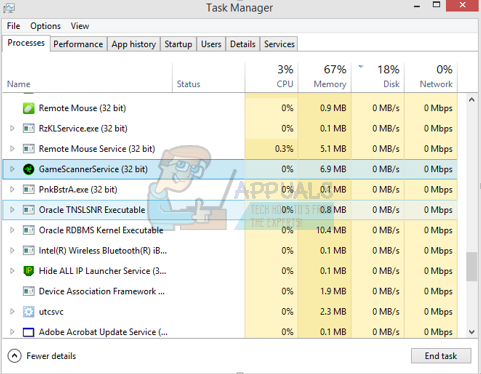
Penyelesaian 5: Periksa keperluan permainan
Permainan juga mungkin gagal dilancarkan jika PC anda berada di atau di bawah spesifikasi yang diperlukan. Jangan lupa membandingkan spesifikasi PC anda dengan keperluan permainan. Harap maklum bahawa mesin yang hampir dengan spesifikasi yang diperlukan mungkin tidak berfungsi. Sekiranya demikian, disarankan untuk menaik taraf sistem anda.
Penyelesaian 6: Melumpuhkan Windows Defender
Windows Defender juga dilaporkan menimbulkan masalah dalam pelancaran permainan. Dianjurkan untuk mematikannya dan cuba melancarkan Steam, namun, lakukan dengan risiko anda sendiri.
- Tekan butang ⊞ Win + R dan ketik kotak dialog “ gpedit. msc ”.
- KE Penyunting Dasar Kumpulan Tempatan akan maju. Klik Konfigurasi Komputer tab dan pilih Templat pentadbiran .
- Di sini anda akan melihat folder Komponen Windows . Klik dan pilih Pembela Windows .

- Di sini anda akan menemui sejumlah pilihan yang berbeza. Telusuri dan pilih ' Matikan Windows Defender ”.

- Pilih ' Diaktifkan 'Untuk mematikan Windows Defender. Gunakan tetapan dan tekan OK.

Setelah menyelesaikan langkah-langkah di atas, Windows Defender anda harus dimatikan. Mulakan semula komputer anda dan lancarkan semula Steam menggunakan Steam.exe. Lebih baik melancarkannya dengan hak pentadbiran. Untuk melakukannya, klik kanan pada pelanggan anda dan pilih ' Menjalankan sebagai pentadbir ”.
Penyelesaian 7: Menghapus Cache Aplikasi
Ada kemungkinan bahawa cache stim telah rosak. Konfigurasi pelancaran tertentu dicache oleh aplikasi untuk mengurangkan masa muat dan memberikan pengalaman yang lebih baik. Oleh itu, jika data ini rosak, ia boleh mengganggu elemen aplikasi tertentu. Dalam langkah ini, kita akan menghapus cache Aplikasi yang secara automatik akan diganti dengan yang baru. Untuk itu:
- Tekan “ Tingkap '+' X Kunci secara serentak.
- Pilih ' Tugas Pengurus 'Dari senarai dan klik pada' Persembahan Tab.
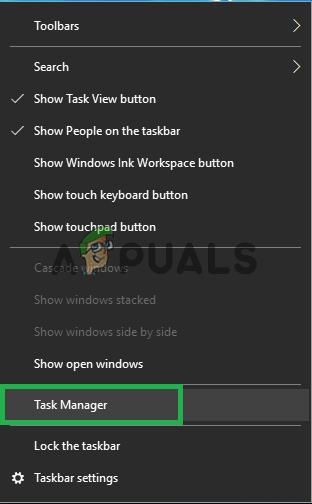
Membuka tugas pengurus.
- Klik pada ' Kukus . exe 'Proses dan pilih' Tamat Tugas '.
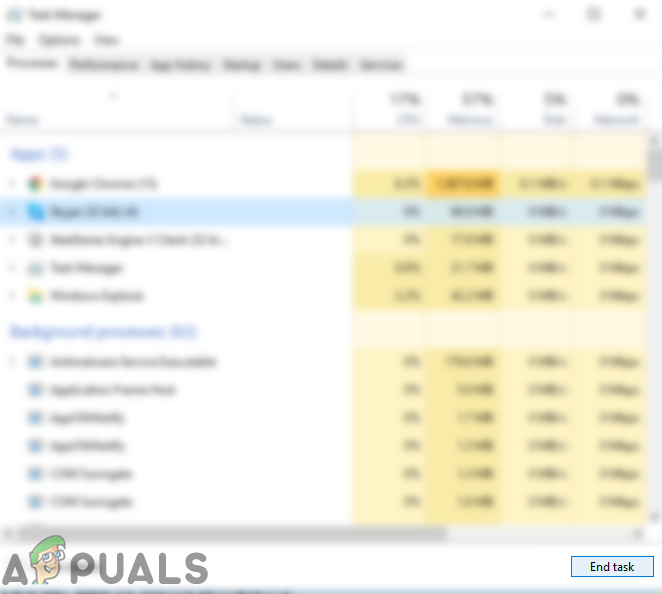
Memilih proses dan kemudian mengklik 'End Task'
- Navigasi ke direktori di mana wap telah dipasang.
- Klik pada ' AppCache 'Folder dan tekan' Pergeseran '+' Daripada Kunci secara serentak.
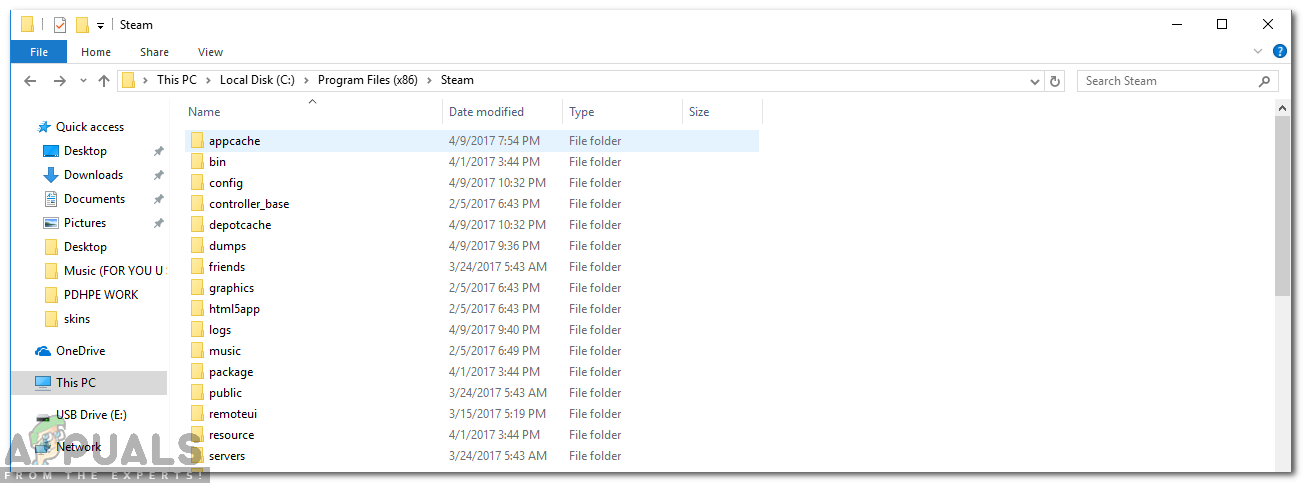
Memadamkan 'Appcache'
- Klik pada ' iya ”Dalam arahan untuk membuang folder dari komputer anda secara kekal.
- Klik kanan pada steam yang boleh dieksekusi dan pilih 'Run as Administrator'.
- Periksa untuk melihat sama ada masalah itu berterusan.
Penyelesaian 8: Mengemas kini Pelanggan Steam
Dalam beberapa kes, pelayan Steam dapat memperoleh bug dan mencegah pengguna bermain permainan tertentu. Masalah ini cepat dikenali dan diperbaiki dalam kemas kini wap. Oleh itu, disarankan untuk memeriksa sebarang kemas kini ke pelanggan Steam. Untuk itu:
- Buka yang wap direktori pemasangan.
- Padam semuanya kecuali ' Kukus . exe 'Dan' SteamApps (Semua permainan yang dimuat turun dipasang dalam folder ini) ”.
- Berganda klik pada ' Kukus . exe 'Untuk memuat turun dan pasang selebihnya fail yang hilang.
- Baru kemas kini akan secara automatik menjadi dikemas kini dan dipasang .
Penyelesaian 9: Memasang semula Steam
Sekiranya langkah-langkah di atas nampaknya tidak berfungsi, anda akhirnya boleh memilih untuk memasang semula klien Steam anda sambil memastikan data dalam permainan anda selamat. Untuk melakukannya, ikuti arahan yang tertera di bawah.
Harap maklum bahawa sebarang gangguan semasa proses penyalinan akan merosakkan fail dan anda perlu memuat turun semula keseluruhan kandungan lagi. Teruskan sahaja dengan penyelesaian ini jika anda yakin bahawa komputer anda tidak akan terganggu.
- Navigasi ke anda Direktori wap . Lokasi lalai untuk direktori anda adalah C: / Fail Program (x86) / Steam.
- Cari fail dan folder berikut:
SteamApps (folder)
Data pengguna (folder)
Steam.exe (Permohonan)
Ssfn (Urutan nombor)

- Padamkan semua yang lain fail / folder dan mulakan semula komputer anda.
- Lancarkan semula Steam dan semoga ia mula diperbaharui. Setelah kemas kini selesai, tidak akan ada masalah dengan klien Steam.
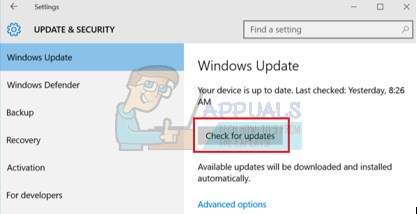
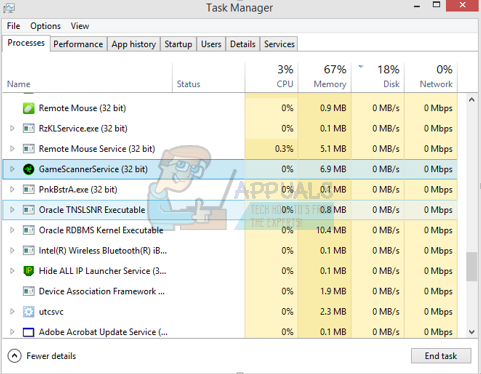
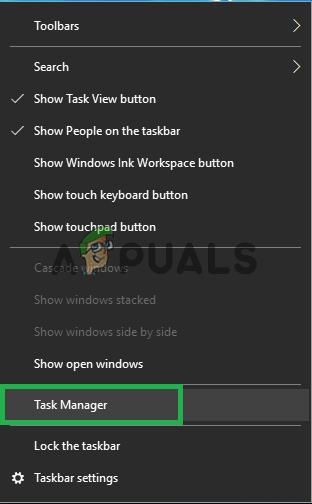
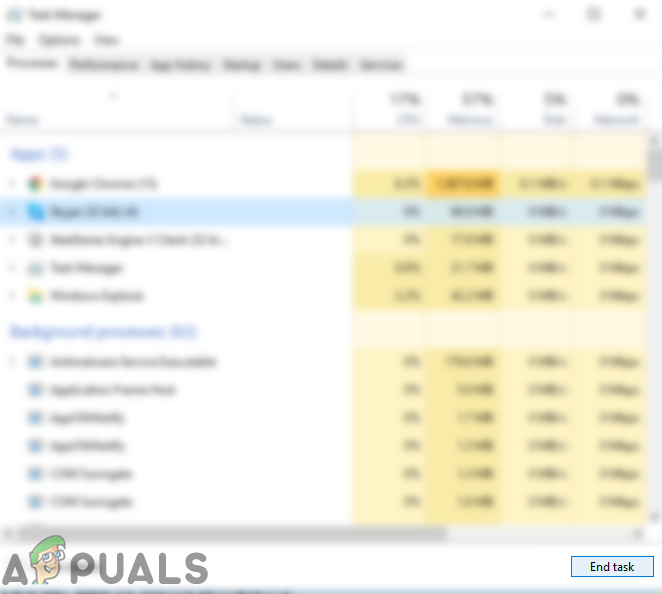
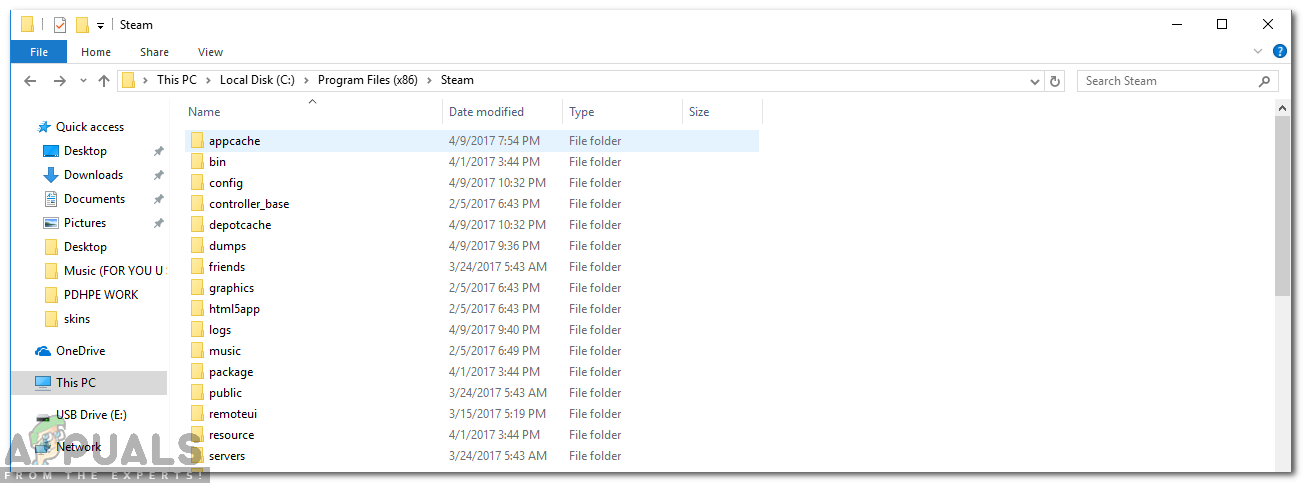





![[FIX] Ralat iTunes ‘Filem Tidak Boleh Dimainkan dalam HD’](https://jf-balio.pt/img/how-tos/22/itunes-error-movie-cannot-be-played-hd.png)
















